코스트코코리아, 멤버십 연회비 최대 15% 인상… 소비자 영향은?
미국계 창고형 할인매장 **코스트코(Costco)**가 국내 멤버십 연회비를 최대 15.2% 인상한다고 발표했다. 이로 인해 국내 소비자들의 부담이 늘어날 전망이다. 이번 조치는 본사인 코스트코 홀세일 인터내셔널의 글로벌 정책과 연계된 것으로 보이며, 최근 비용 상승과 영업 환경 변화가 주된 원인으로 꼽힌다.
이 기사에서는 코스트코코리아의 연회비 인상 배경, 소비자에게 미치는 영향, 그리고 기업의 사회적 책임 문제까지 폭넓게 다뤄본다.

1. 코스트코 멤버십 연회비 인상 내용과 배경
연회비 인상 세부 사항
코스트코코리아는 오는 5월 1일부터 새로운 멤버십 연회비를 적용한다고 밝혔다. 기존과 비교해 연회비 인상률은 다음과 같다.
| 멤버십 종류 | 기존 연회비 | 인상 후 연회비 | 인상률 |
|---|---|---|---|
| 골드스타(Gold Star) | 38,500원 | 43,000원 | 11.7% |
| 비즈니스(Business) | 33,000원 | 38,000원 | 15.2% |
| 이그제큐티브(Executive) | 80,000원 | 86,000원 | 7.5% |
이 가운데 비즈니스 회원권이 가장 큰 폭인 15.2% 인상되었으며, 골드스타와 이그제큐티브 회원권도 각각 11.7%, 7.5% 인상되었다.
이와 함께, 이그제큐티브 회원의 2% 적립 리워드 한도도 기존 100만 원에서 120만 원으로 상향 조정되었다.
왜 코스트코는 연회비를 올리는가?
코스트코 측은 이번 연회비 인상 이유로 **"급변하는 영업 환경과 비용 상승"**을 꼽았다. 여기에는 다음과 같은 요인이 작용했을 가능성이 크다.
- 운영 비용 증가: 물류비, 인건비, 임대료 등 전반적인 운영 비용 상승
- 물가 및 환율 상승: 상품 조달 비용 증가
- 본사의 글로벌 정책: 미국·캐나다에서도 2023년 9월에 연회비 인상이 단행됨
- 수익성 강화: 한국 시장에서의 지속적인 성장에도 불구하고 추가적인 수익 구조 확보 필요
코스트코 본사는 지난해 9월 1일부로 미국·캐나다의 연회비를 60달러에서 65달러로 인상한 바 있다. 같은 방식으로 국내에서도 글로벌 정책에 맞춰 연회비 인상을 진행하는 것으로 분석된다.
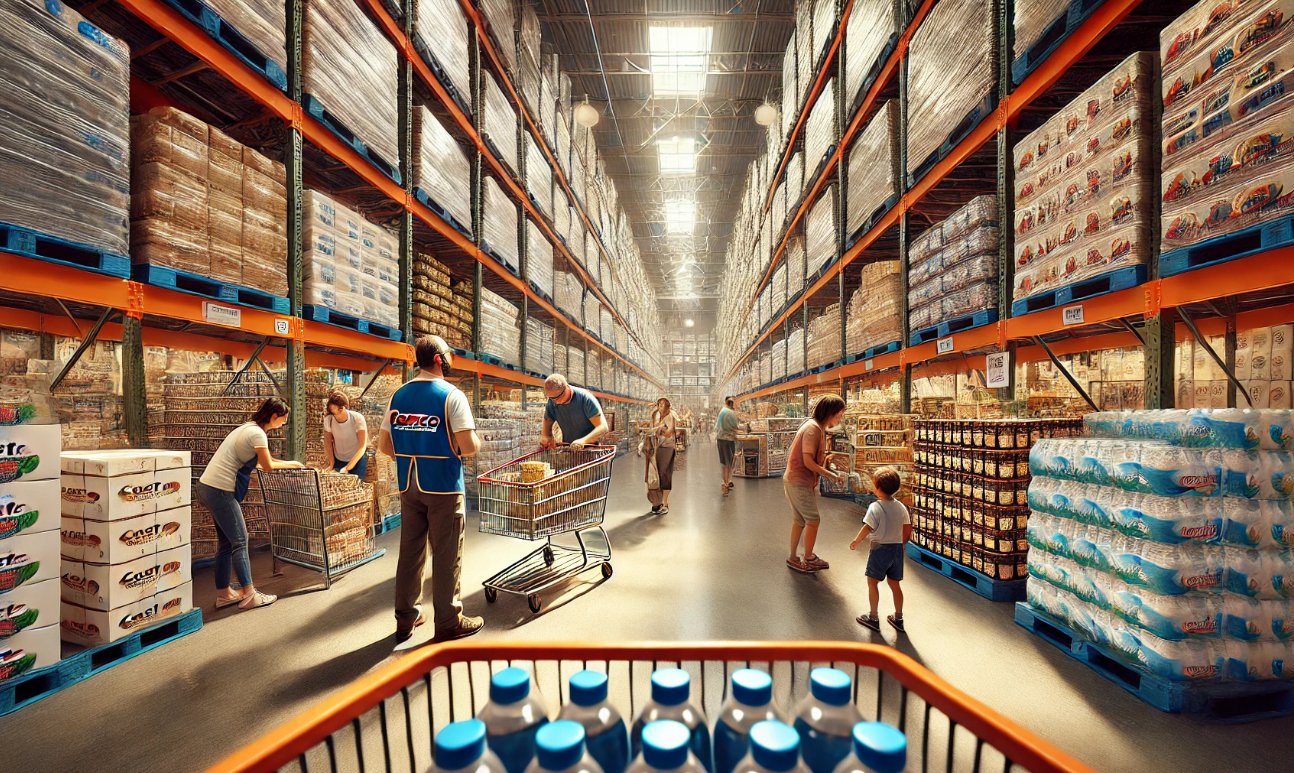
2. 연회비 인상이 소비자에게 미치는 영향
소비자 부담 증가
코스트코는 일반적인 할인마트와 달리 회원제 시스템을 통해 운영된다. 따라서 연회비 인상은 단순한 가격 인상보다 소비자에게 더 큰 영향을 미칠 수 있다.
- 가계 지출 부담 증가: 연회비가 최대 15% 인상되면서 소비자들은 추가 지출 부담을 떠안게 된다.
- 회원 유지율 저하 가능성: 일부 소비자들은 코스트코 멤버십을 해지하거나, 더 저렴한 **대체 쇼핑 옵션(이마트 트레이더스, 롯데 빅마켓 등)**을 고려할 가능성이 있다.
- 충성 고객층 유지 전략 필요: 가격 인상에도 불구하고 고객이 이탈하지 않도록, 코스트코는 리워드 혜택 강화, 상품 경쟁력 유지, 고객 서비스 개선 등의 추가 대책이 필요할 것이다.
경쟁 업체들의 반응은?
코스트코의 연회비 인상은 국내 대형마트 및 창고형 할인매장에도 영향을 미칠 수 있다.
- 이마트 트레이더스: 코스트코와 비슷한 상품 구성을 제공하지만, 회원제가 아니라는 점에서 비회원 쇼핑을 원하는 고객들이 이동할 가능성이 있다.
- 롯데 빅마켓: 코스트코와 마찬가지로 회원제를 운영하지만, 보다 저렴한 연회비 정책을 유지하면 코스트코 이탈 고객을 유치할 기회가 될 수 있다.
이처럼 국내 창고형 할인매장 시장에서도 가격 경쟁이 심화될 가능성이 높다.
3. 코스트코코리아의 수익성과 사회적 책임 논란
코스트코코리아의 성장세
코스트코코리아는 2023~2024 회계연도에서 영업이익 2,186억 원, 매출 6조 5,301억 원, 당기순이익 2,240억 원을 기록하며 성장세를 이어가고 있다.
- 영업이익 증가율: 15.8%
- 매출 증가율: 7.6%
- 당기순이익 증가율: 58.1%
이러한 수익 증가에도 불구하고, **연회비를 추가 인상하는 것이 과연 적절한가?**라는 논란이 제기되고 있다.
본사 배당 문제와 사회공헌 논란
코스트코코리아는 당기순이익의 67%에 달하는 1,500억 원을 미국 본사에 배당했다. 이에 대해 국내에서는 **"한국에서 막대한 수익을 내면서도 사회적 기여는 미미하다"**는 비판이 나오고 있다.
- 국내 소비자들이 코스트코를 적극 이용하면서도, 기업의 사회적 책임(CSR) 활동이 부족하다는 점이 문제로 지적된다.
- 특히, 국내 대기업들이 ESG(환경·사회·지배구조) 경영을 강화하는 것과 대조적으로, 코스트코의 사회적 기여도는 낮은 편이다.
이러한 논란 속에서, 코스트코가 연회비를 인상하면서도 고객 혜택이나 사회 환원 활동을 늘릴지 여부가 중요한 관전 포인트가 될 것이다.
결론: 연회비 인상, 고객 신뢰 유지가 관건
코스트코의 이번 멤버십 연회비 인상은 운영 비용 상승과 글로벌 정책에 따른 불가피한 조치라고 볼 수 있다. 그러나 소비자 부담 증가와 기업의 사회적 책임 문제는 여전히 해결해야 할 과제다.
🔹 소비자 입장: 가격 인상에 대한 반감이 커질 가능성이 있으며, 대체 쇼핑 옵션을 고려할 수도 있다.
🔹 경쟁 업체 입장: 이마트 트레이더스, 롯데 빅마켓 등이 코스트코 고객 이탈을 유도할 기회로 삼을 수 있다.
🔹 코스트코 입장: 연회비 인상을 정당화하기 위해 고객 혜택 강화 및 사회적 기여 확대가 필요하다.
결국, 이번 연회비 인상이 소비자 만족도를 유지하면서도 지속적인 성장으로 이어질지가 관건이 될 것이다.
📌 FAQ: 코스트코 연회비 인상 Q&A
🔹 Q: 코스트코 연회비 인상은 언제부터 적용되나요?
👉 2024년 5월 1일부터 적용되며, 만기 도래 회원권 갱신 시 인상된 금액이 적용됩니다.
🔹 Q: 이그제큐티브 회원에게 추가 혜택이 있나요?
👉 2% 적립 리워드 한도가 기존 100만 원에서 120만 원으로 확대됩니다.
🔹 Q: 국내 다른 창고형 할인매장과 비교하면 어떤가요?
👉 이마트 트레이더스는 회원제가 없고, 롯데 빅마켓은 상대적으로 낮은 연회비를 유지 중입니다.
🔹 Q: 연회비 인상이 고객 이탈로 이어질까요?
👉 일부 고객은 이탈할 가능성이 있지만, 충성 고객은 유지될 가능성이 높습니다.